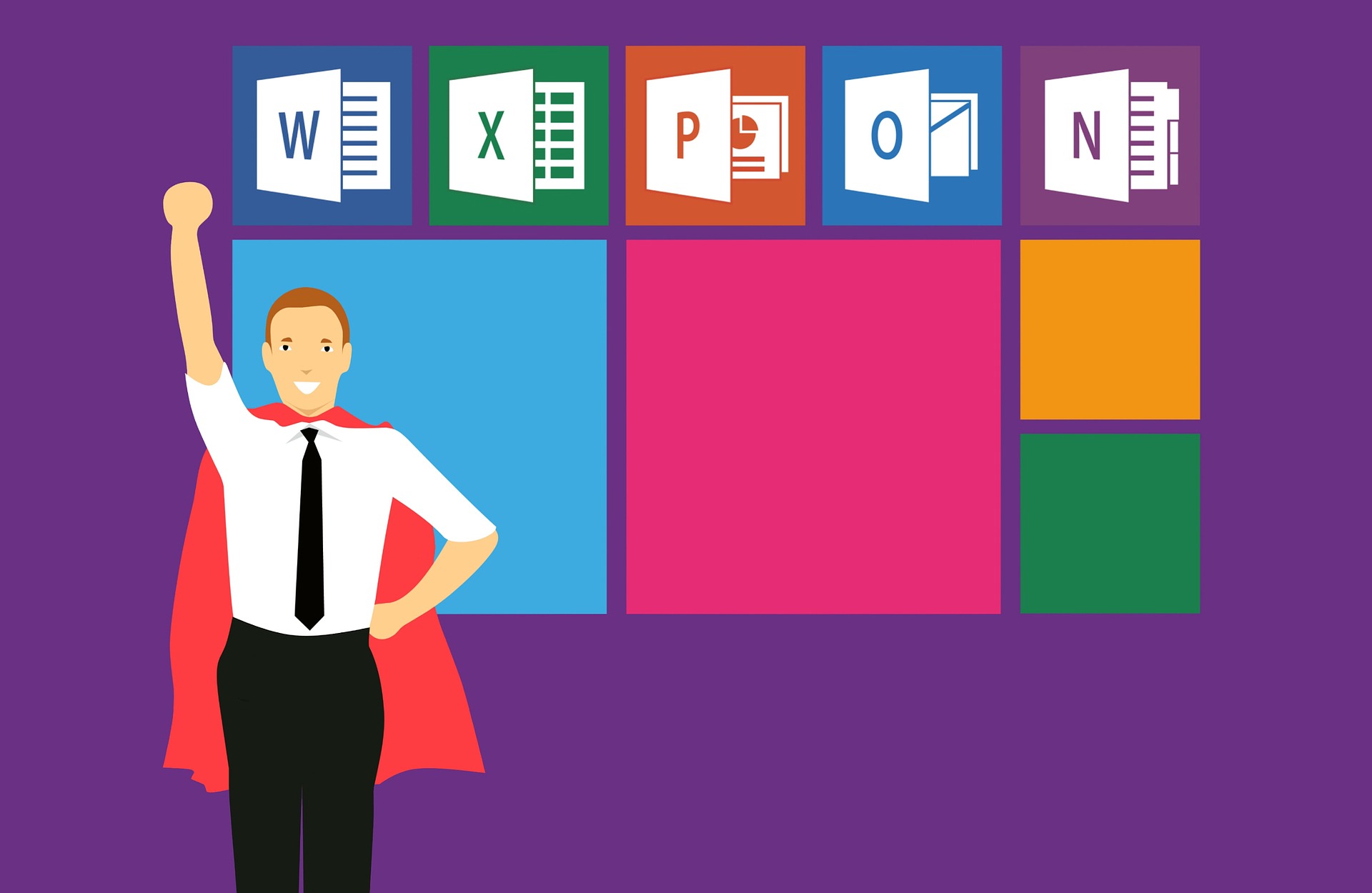
こんにちは。sinyです。
PowerAppsを利用するには基本的には有償ライセンスの購入が必要ですが、無償で利用できる検証用プランが用意されています。
それがPowe Appsコミュニティプランです。
この記事では、Powe Appsコミュニティプランで検証用環境を用意する手順について簡単にまとめました。
PowerAppsを無料で始める2つの方法
PowerAppsを無料で利用したい場合、2つの方法があります。
試用版を利用する
PowerAppsには30日間無料で利用できる試用版が用意されています。
試用版ではすべての機能が利用でき、複数ユーザでの利用も可能なため、作成したアプリを共有して検証することが可能です。
コミュニティプランを利用する
もう1つ無料で利用できる方法としてPowerAppsのコミュニティプランを利用する方法があります。
コミュニティプランは試用版と違って利用期間の制限はありませんが、あくまで一人での開発、検証用という用途なので複数ユーザで共有することができません。
単に一人で開発、検証するだけならコミュニティプランの利用が良いと思います。
PowerAppsコミュニティプランのサインアップ
ここではPowerAppsのコミュニティプランの利用方法について簡単に説明します。
まず、PowerAppsのコミュニティプランのページにアクセスしましょう。
「無料で使い始める」をクリックします。
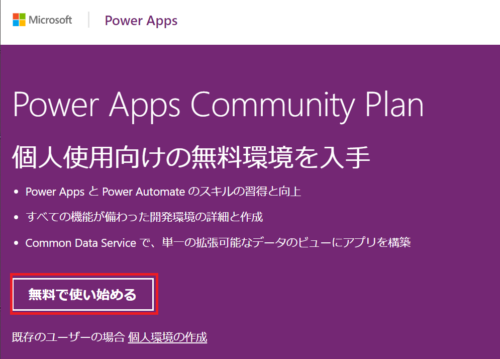
会社(組織)のメールアドレスを入力して「サインアップ」をクリックします。
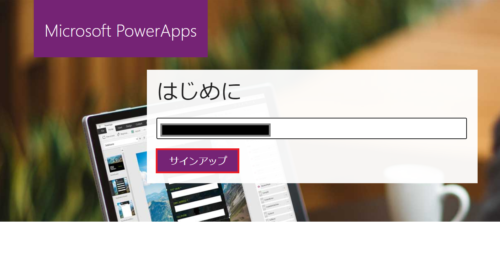
電話番号を入力して「自分にテキストメッセージを送信」をクリックします。
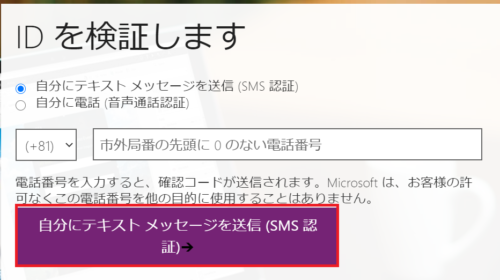
パスワードが送られてくるので入力して「サインアップ」をクリックします。
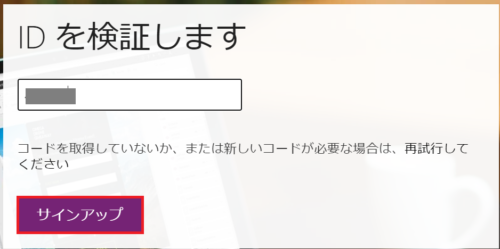
以下の画面が表示されたら「はい」をクリックします。
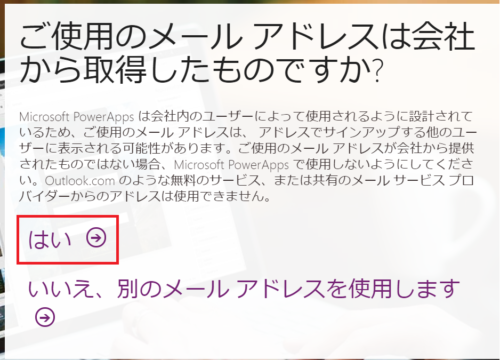
所属している会社、組織ですでにライセンスを保持している場合は以下のような画面が表示されることがあります。
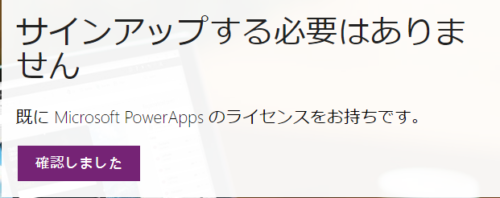
この場合はサインアップが不要なので、最初の画面に戻って「個人環境の作成」をクリックします。
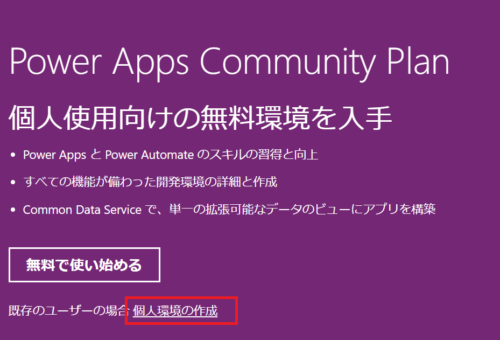
国で「Japan」を選択して「同意する」ボタンをクリックします。
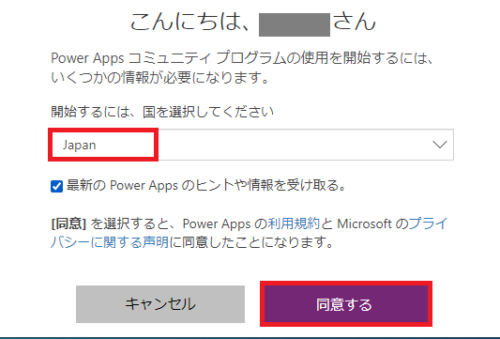
以下のようにPowerAppsの画面が開きます。
画面上の「環境」の欄には個人の名前が表示されていることが確認できれば、個人開発用の環境準備が完了です。
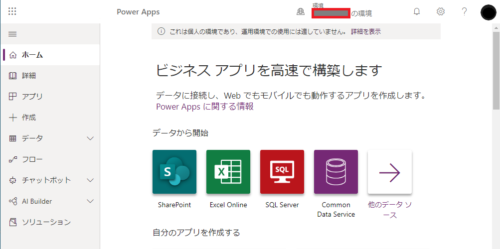
以上、コミュニティプランで始めるPowerAppsでした。












